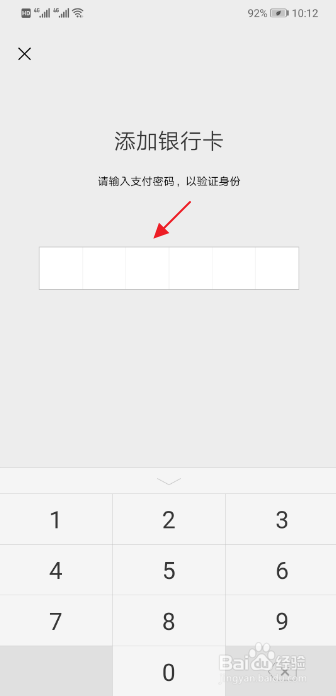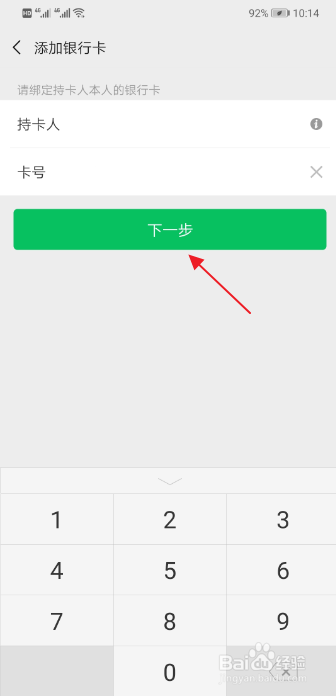1、我们打开微信APP后,在微信界面下方,我们可以看见有微信,通讯录,发现,我这四个功能,我们就点击我这个功能。
2、这个时候,我们就来到了我的微信功能界面,在我的微信功能界面里,我们可以看见这里有支付、收藏、相册、卡包、表情、设置这几个功能。我们点击支付功能。
3、我们就来到了支付界面,在支付界面里,我们可以看见有收付款和钱包这两个功能,我们就点击钱包。
4、我们就来到了钱包界面,在钱包界面里,我们可以看见有零钱、零钱通、银行卡、亲属卡、安全保障这几个功能。我们点击银行卡。
5、我们茧盯璜阝就来到了银行卡界面,在银行卡界面里可以看见有一个添加银行卡字样,在添加银行卡字样左方我们可以看见有一个加号,我们就点击这个加号。
6、我们茧盯璜阝就来到添加银行卡界面,在添加银行卡界面里,我们可以看见,我们要输入的支付密码,以验证我们的身份。我们就输入要绑定的银行卡的支付密码。
7、接下来,我们在添加银行卡界面里,看见了持卡人和卡号。这里,持卡人一定要是我们本人,卡号就是我们打算添加的银行卡的卡号。
8、我们把银行卡卡号输入后,就可以看见出现了下一步的提示,我们点击下一步。
9、接下来,我们就需要输入我们的手机号。在这里,我们必须输入的是我们银行里预留的这个手机号。
10、当我们把银行预存的手机号输入后,我们可以看下,又出现了下一步这个提示,我们点击下一步。
11、接下来,我们可以看见,就出现了一个我们需要填的验证码。很快的,我们就收到了系统给我们发的验证码。
12、我们输入系统发来的这个验证码,随即,就出现了下一步,我们点击下一步。这个时候,我们就收到已经添加了银行卡的提示。我们点击下方的完成。
13、现在,我们就在微信的支付界面钱包的银行卡里,可以看见我们这张绑定的银行卡了。就这样,我们就完成了在微信APP上绑定银行卡。